如何查看双显卡驱动安装是否成功
发布时间:2017-06-23 17:52
双显卡是采用两块显卡(集成—独立、独立—独立)通过桥接器桥接,协同处理图像数据的工作方式。那么如何查看双显卡驱动安装是否成功呢?下面就让jy135小编来告诉大家吧,欢迎阅读。
1、按win+r组合键,调出运行窗口,输入“devmgmt.msc”回车。如图:
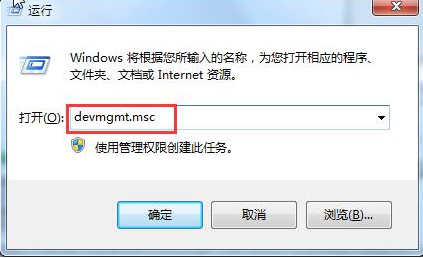
2、调出设备管理器,在“显示适配器”下面可以看到有两个设备,其前面既没有叹号、又没有问号,就表示两个显卡的驱动已经成功安装。下图为Intel集显和NVIDIA显卡配置,已经安装成功。如图:

3、而另一种情况,如下图为Intel集显和AMD显卡配置,已经安装成功。

4、再看下图表示目前只有一个显卡且驱动程序已经安装。这情况下有两种可能:一种是本机只配置有一个显卡;另一种是本机虽然有两个显卡,但是在bios setup里面被关闭了一个。如图:
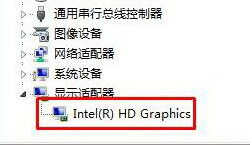
5、再来看下图,下图表示:本机虽然有两个显卡,但只安装了一个显卡(Intel显卡)的驱动程序,另外一个显卡的驱动没有安装好(有叹号、问号等)。如图:


如何查看双显卡驱动安装是否成功的评论条评论